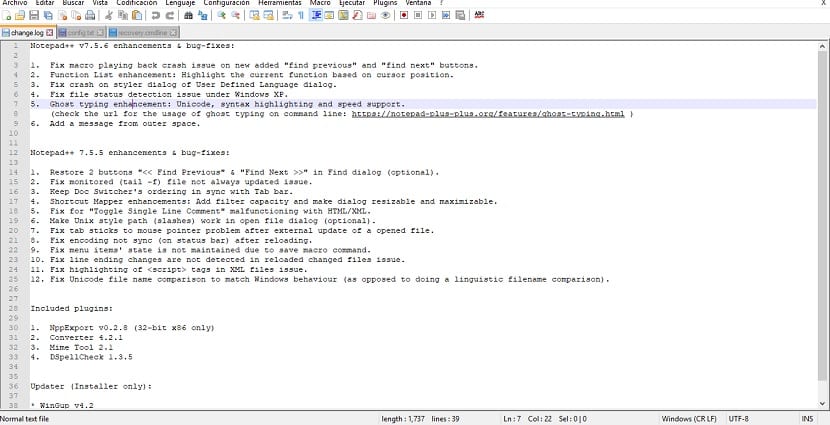
Εάν κάνετε μετεγκατάσταση από τα Windows σίγουρα πρέπει να γνωρίζετε το Σημειωματάριο ++ το οποίο είναι, ένας διάσημος επεξεργαστής κειμένου δωρεάν και ανοιχτού κώδικα, διανέμεται σύμφωνα με τους όρους της GNU General Public License έκδοση 2 που έχει υποστήριξη για διάφορες γλώσσες προγραμματισμού.
Το Notepad ++ μπορεί να εγκατασταθεί μόνο στα Windows δεδομένου ότι δεν διαθέτει εκδόσεις για Linux ή MacOS. Αυτό το πρόγραμμα επεξεργασίας κειμένου μας επιτρέπει να δημιουργούμε απλά κείμενα χωρίς επιλογές μορφοποίησης, αλλά η πραγματική ισχύς του είναι ότι έχει πιο σύνθετες επιλογές που μπορούν να είναι χρήσιμες για προχωρημένους χρήστες, όπως προγραμματιστές και προγραμματιστές.
Σχετικά με το Σημειωματάριο ++
Αυτός ο εξαιρετικός επεξεργαστής κειμένου μας δίνει τη δυνατότητα να επιλέξουμε μια γλώσσα προγραμματισμού, το οποίο όταν το κάνουμε αυτό ενώ γράφουμε Μέσα στον επεξεργαστή η σύνταξη της γλώσσας προγραμματισμού που υποδεικνύουμε θα είναι χρωματισμένη.
Κατά τη διάρκεια της διαδικασίας που γράφουμε σε αυτήν τη γλώσσα προγραμματισμού Το Σημειωματάριο ++ θα μας δείξει τις επιλογές που μπορούν να χρησιμοποιηθούν στη σύνταξη της γλώσσας.
Επίσης το Σημειωματάριο ++ έχει υποστήριξη για να ανοίξει περισσότερα από ένα αρχεία ταυτόχρονα, που εμφανίζονται μέσω καρτελών που, όπως σε πολλά προγράμματα περιήγησης, μπορούν να οργανωθούν σε καρτέλες.
Notepad + + έχει υποστήριξη για μερικές από τις πιο δημοφιλείς γλώσσες προγραμματισμού: Ada, ASP, Batch, C, C #, C ++, Caml, CMake, CSS, Flash ActionScript, Fortran, Haskell, HTML, Java, JavaScript, LaTex, Lua, Makefile, Objective-C, Pascal, Perl, PHP , PowerShell, Python, Ruby, Rust, Shell, SQL, TeX, txt2tags, XML, YAML.
Μεταξύ τα διαφορετικά χαρακτηριστικά του συντάκτη μπορούμε να βρούμε:
- Επισήμανση σύνταξης και αναδίπλωση σύνταξης
- PCRE (Perl Compatible Regular Expression) Εύρεση / Αντικατάσταση
- Πλήρως προσαρμόσιμη γραφική διεπαφή χρήστη: μινιμαλιστική, καρτέλα κουμπιού κλεισίματος, καρτέλα πολλαπλών γραμμών, κατακόρυφη καρτέλα και κατακόρυφη λίστα εγγράφων
- Χάρτης εγγράφων
- Αυτόματη συμπλήρωση: ολοκλήρωση λέξεων, ολοκλήρωση λειτουργίας και πρόταση παραμέτρων συνάρτησης
- Πολλαπλά έγγραφα (διεπαφή με καρτέλες)
- Πολλαπλή προβολή
- WYSIWYG (Εκτύπωση)
- Μεγέθυνση και σμίκρυνση
- Υποστηρίζεται πολυγλωσσικό περιβάλλον
- σημάδι
- Μακροεντολή εγγραφής και αναπαραγωγής.
Πώς να εγκαταστήσετε το Notepad ++ σε Linux;
Αν και όπως αναφέρθηκε, το Notepad ++ είναι διαθέσιμο μόνο για Windows, για τιότι είμαστε χρήστες Linux και θέλουμε να εγκαταστήσουμε και να χρησιμοποιήσουμε αυτόν τον επεξεργαστή μπορούμε να κάνουμε τα εξής.
Χάρη στις διαφορετικές δυνατότητες εγκατάστασης εφαρμογών στο Linux Μπορούμε να εγκαταστήσουμε το Notepad ++ στο Linux με τη βοήθεια του Snap.
Μέσα από το πακέτο snap μπορούμε να απολαύσουμε την εφαρμογή στο Linux, Αυτό το πακέτο είναι ανεπίσημο για το έργο και εκτελείται με μια παρουσία κρασιού και της εφαρμογής ώστε να μπορούμε να το εγκαταστήσουμε και να το χρησιμοποιήσουμε στο Linux.
Αυτός είναι ο λόγος για τον οποίο η βασική προϋπόθεση για την εγκατάσταση αυτού του προγράμματος επεξεργασίας είναι ότι η διανομή Linux μας έχει υποστήριξη για αυτήν την τεχνολογία.
Τώρα πρέπει απλώς να ανοίξουμε ένα τερματικό στο σύστημά μας και να το πληκτρολογήσουμε:
sudo snap install notepad-plus-plus
Στο τέλος της εγκατάστασης στο σύστημά μας μπορούμε να αναζητήσουμε τον επεξεργαστή στο μενού εφαρμογών όπου μπορούμε να το εκτελέσουμε.
Πώς να χρησιμοποιήσετε το Notepad ++ σε Linux;
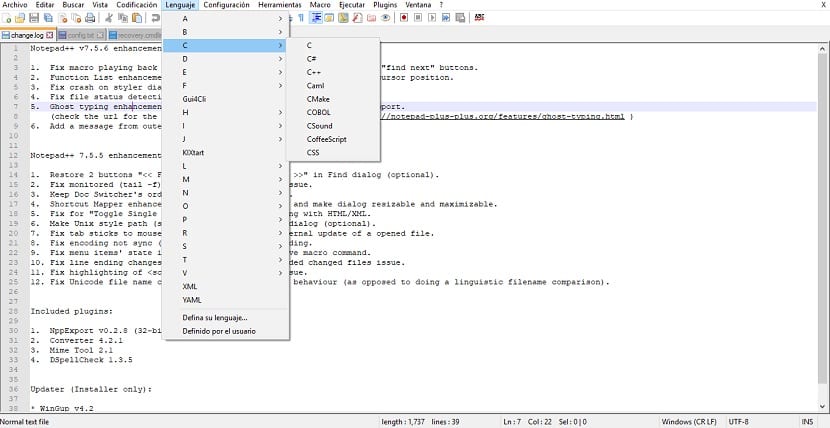
Si είστε νέοι και δεν ξέρετε πώς να χρησιμοποιήσετε αυτήν την εφαρμογή, Μπορώ να σας πω ότι η χρήση του είναι πολύ απλή, καθώς έχει μια αρκετά απλή και διαισθητική διεπαφή
Όταν η εφαρμογή εγκαθίσταται εγγενώς, θα είναι στα Αγγλικά, αλλά μπορείτε να αλλάξετε τη γλώσσα στα ισπανικά στο μενού "Ρυθμίσεις> Προτιμήσεις> Γενικά"Και μέσα στο μενού" Τοποθεσία "αλλάζουμε από Αγγλικά σε Ισπανικά και τα μενού εφαρμογής θα αλλάξουν αυτόματα σε Ισπανικά.
Μπορείτε να ανοίξετε ένα νέο αρχείο κάνοντας κλικ στο εικονίδιο νέου αρχείου που βρίσκεται ακριβώς κάτω από το μενού αρχείων.
Για να σας δείξει το Σημειωματάριο ++ την επισήμανση σύνταξης, μεταβείτε στο μενού "Γλώσσα" και εκεί αναζητείτε αλφαβητικά τη γλώσσα προγραμματισμού που θα σηματοδοτήσει τη σύνταξη για εσάς και θα αρχίσει να λειτουργεί.
Πώς να απεγκαταστήσετε το Notepad ++ από το Linux;
Τώρα, εάν θέλετε να καταργήσετε αυτήν την εφαρμογή από το σύστημά σας για οποιονδήποτε λόγο, απλά πρέπει να ανοίξετε ένα τερματικό και να εκτελέσετε την ακόλουθη εντολή:
sudo snap remove notepad-plus-plus
Και με αυτό, η εφαρμογή θα αφαιρεθεί οριστικά από το σύστημά σας.
Υπάρχει επίσης το Notepadqq ως εναλλακτική λύση, αλλά λειτουργεί εγγενώς: https://notepadqq.com/wp/download/
Με το gvim στο γήπεδο δεν βλέπω πολύ νόημα σε αυτόν τον επεξεργαστή, αν και τουλάχιστον χρησιμεύει για την εξομάλυνση της μετάβασης στο Linux